Dla niektórych Aplikacja Microsoft 365 użytkowników, komunikat o błędzie Normal.dotm Program Word nie może zapisać ani utworzyć tego pliku może pojawić się, gdy próbujesz zamknąć plik programu Word i chcesz zapisać dokument, co w konsekwencji uniemożliwia zapisanie dokumentu przy wychodzeniu. Podobno ten błąd może wystąpić w innych aplikacjach Microsoft 365, takich jak Excel. Ten post zawiera najbardziej odpowiednie rozwiązania tego problemu.

odmontuj system iso windows 10
Ten komunikat o błędzie pojawia się, gdy folder Microsoft Office Templates jest uszkodzony. Komunikat o błędzie zwykle pojawia się z następującym komunikatem:
Program Word nie może zapisać ani utworzyć tego pliku. Upewnij się, że dysk, na którym chcesz zapisać plik, nie jest pełny, chroniony przed zapisem ani uszkodzony. (C:\Program Files\…\Normal.dotm)
Co to jest plik Normal.dotm?
Plik Normal.dotm to szablon programu Microsoft Word używany do przechowywania domyślnych ustawień, takich jak czcionka, rozmiar czcionki, zawartość pliku itp. Szablon otwiera się przy każdym uruchomieniu programu Microsoft Word i zazwyczaj zawiera domyślne style i dostosowania, które określają podstawowe wygląd dokumentu.
Plik może być przydatny, jeśli musisz dostosować typ czcionki, rozmiar czcionki lub inne ustawienia przy każdym uruchomieniu programu Microsoft Word. Wszelkie zmiany wprowadzone w pliku Normal.dotm zostaną zastosowane do dokumentów tworzonych w przyszłości. Lokalizacja normalny.kropka plik zależy od wersji programu Microsoft Word lub pakietu Microsoft Office oraz sposobu instalacji programu. Jednak ten plik zawsze znajduje się w C:\Users\Nazwa użytkownika\AppData\Roaming\Microsoft\Szablony katalog, wspólna lokalizacja katalogu szablonów.
Program Word nie może zapisać ani utworzyć tego pliku — błąd Normal.dotm
Jeśli dostaniesz Program Word nie może zapisać ani utworzyć tego pliku , wskazując na A Błąd Normal.dotm podczas próby zapisania niezapisanego dokumentu programu Word lub dowolnej innej aplikacji Microsoft 365 i zamknięcia jej na komputerze z systemem Windows 11/10 te sugestie powinny pomóc w rozwiązaniu problemu i zapisaniu dokumentu.
- Wstępna lista kontrolna
- Usuń i utwórz nowy folder Szablony
- Napraw/ponownie zainstaluj pakiet Office
Przyjrzyjmy się opisowi procesu w odniesieniu do każdego z wymienionych rozwiązań, które można również zastosować do wszystkich wersji Office.
1] Wstępna lista kontrolna
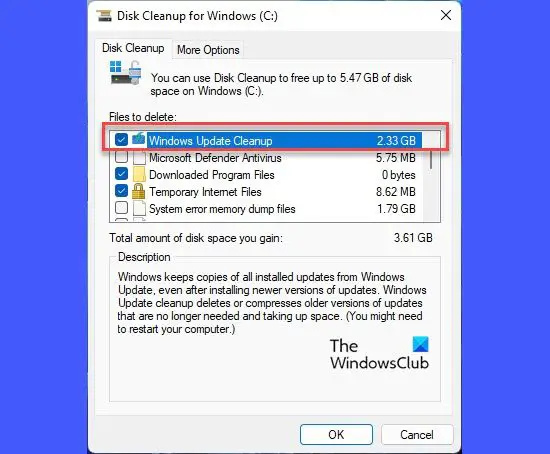
Jak wskazano w komunikacie o błędzie, zanim przejdziesz dalej, sugerujemy uruchom Oczyszczanie dysku a następnie spróbuj ponownie zapisać dokument. Jeśli się powiedzie, to dobrze; w przeciwnym razie spróbuj zapisać dokument na innej partycji na dysku, zakładając, że masz wiele partycji.
Jeśli problem będzie się powtarzał, możesz uruchomić CHKDSK ; dodatkowo możesz sprawdź stan przewidywania awarii SMART dysków aby potwierdzić stan dysku.
Następnie upewnij się, że dysk nie jest chroniony przed zapisem .
słowo otwierające w trybie awaryjnym
Teraz, gdy wszystkie inne rzeczy są równe i jeśli szukasz szybkiego obejścia, możesz spróbować skopiować zawartość dokumentu do nowego pliku Word w następujący sposób:
- Otwórz problematyczny dokument programu Word.
- Przejdź na koniec dokumentu i naciśnij klawisz Enter, aby utworzyć nowy akapit.
- Teraz skopiuj całą zawartość dokumentu Word z wyjątkiem ostatniej pustej sekcji, którą właśnie utworzyłeś.
- Następnie otwórz nowy dokument programu Word i wklej zawartość.
- Zapisz ten nowy dokument.
Innym obejściem tego problemu jest dodanie Wszyscy do Nazwy grup i użytkowników folderu, w którym próbujesz zapisać plik programu Word, a następnie przypisać uprawnienie Pełna kontrola do Wszyscy użytkownik.
Czytać : Program Word nie mógł utworzyć pliku roboczego. Sprawdź zmienną środowiskową temp
formuła bmi excel
2] Usuń i utwórz nowy folder szablonów
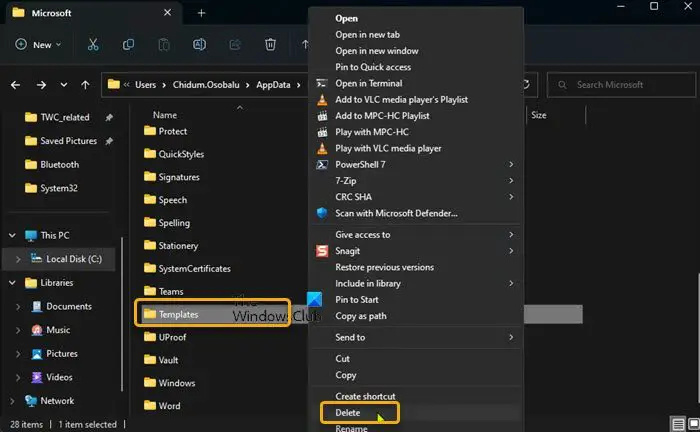
Ponieważ ten problem dotyczący pliku Normal.dotm wskazuje na uszkodzenie folderu Microsoft Office Templates – w tym przypadku najbardziej odpowiednią poprawką jest usunięcie, a następnie utwórz nowy folder Szablony w tej samej lokalizacji co stary folder.
Aby usunąć folder Szablony, wykonaj następujące kroki:
- wciśnij Klawisz Windows + R aby wywołać okno dialogowe Uruchom.
- W oknie dialogowym Uruchom wpisz lub skopiuj/wklej zmienną środowiskową poniżej i naciśnij Enter.
%appdata%\Microsoft
- W lokalizacji przewiń i znajdź folder Szablony.
- Kliknij folder prawym przyciskiem myszy i wybierz Usuwać .
- Wyjdź z Eksploratora plików.
Czytać : Program Outlook nie mógł utworzyć pliku roboczego. Sprawdź zmienną środowiskową temp
Kontener wtyczek do przeglądarki Firefox przestał działać
3] Napraw/ponownie zainstaluj pakiet Office
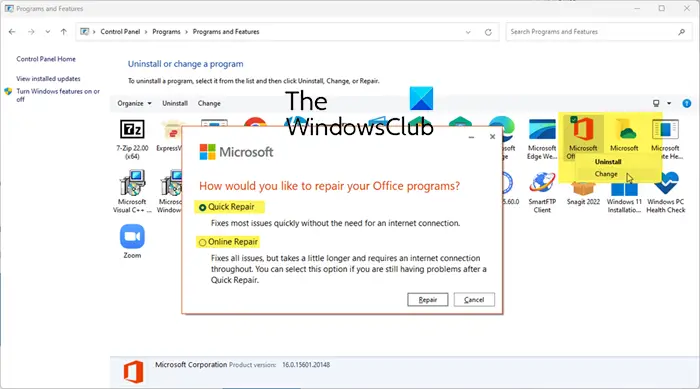
Chociaż sugerujemy to w ostateczności, innym realnym rozwiązaniem jest naprawić instalację pakietu Office .
Jeśli to nie pomoże, możesz ponownie zainstalować pakiet Office na urządzeniu z systemem Windows 11/10.
Mam nadzieję, że to pomoże!
Przeczytaj dalej : Program Word nie może dokończyć zapisywania z powodu błędu uprawnień do pliku
Jak naprawić program Word nie może zapisać tego pliku, ponieważ jest już otwarty w innym miejscu?
Aby rozwiązać ten problem, zapisz i zamknij inne programy, które mogą używać tego pliku. W scenariuszu przypadku, podczas wykonywania różnych czynności w IBM Cognos Financial Statement Reporting (FSR), Microsoft Word zgłasza, że nie może zapisać pliku Normal.dot (lub Normal.dotm), ponieważ jest on otwarty/używany z komunikatem o błędzie Program Word nie może zapisać tego pliku, ponieważ jest on już otwarty w innym miejscu. (C:\…\Normal.dot) LUB (C:\…\Normal.dotm) . Ten problem można rozwiązać, stosując poprawki przedstawione w tym poście powyżej.
Czytać : Nie można utworzyć nowych dokumentów w usłudze Office 365 .













![GPUpdate Force nie działa na komputerach z systemem Windows [Poprawka]](https://prankmike.com/img/group-policy/E3/gpupdate-force-not-working-on-windows-computers-fix-1.png)

